321 Blender kompedium
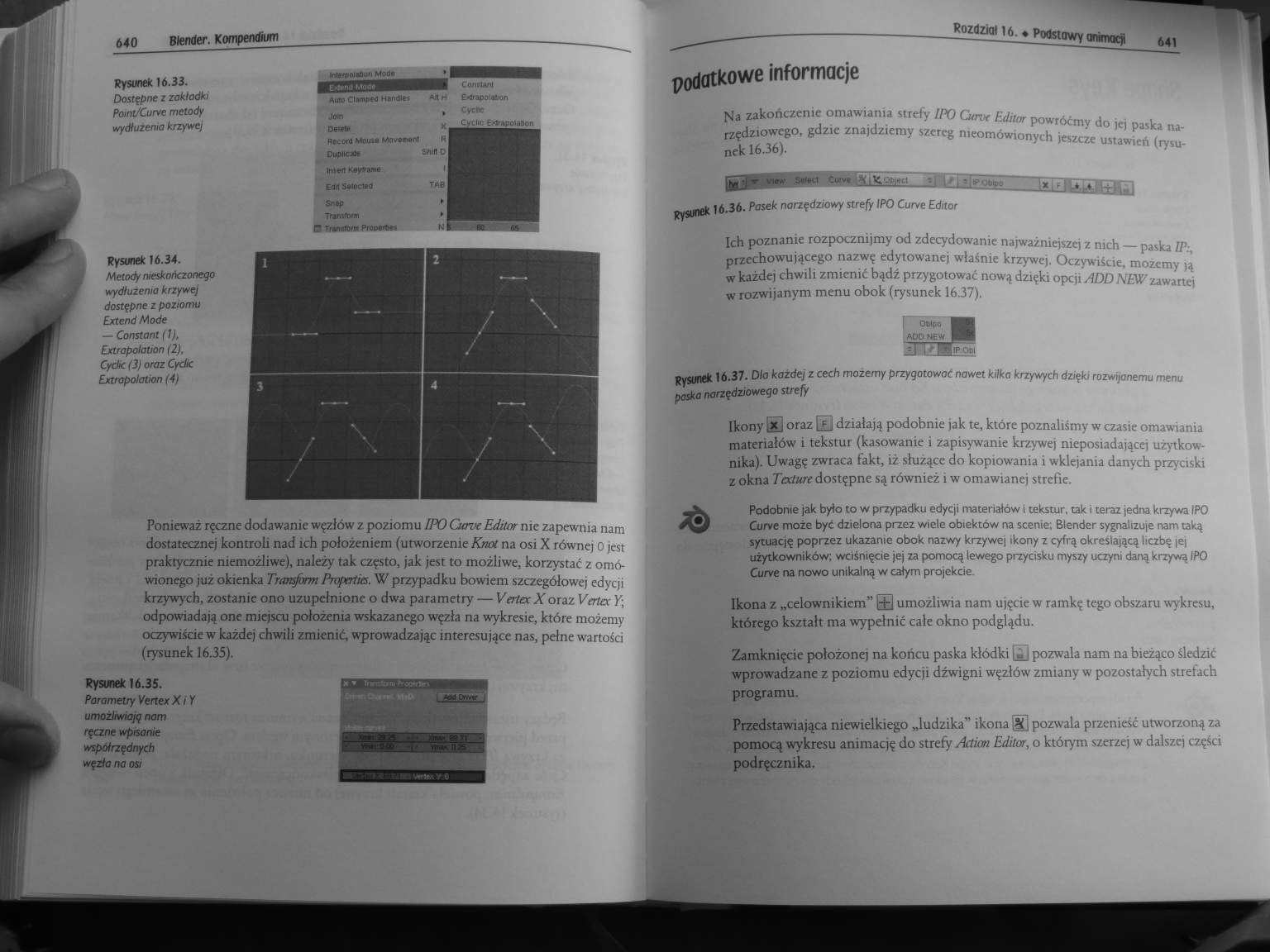
640
Blender. Kompendium
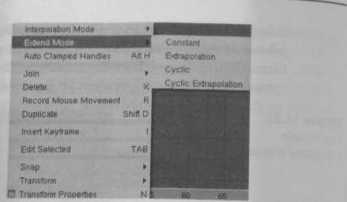
Rysunek 16.33.
Dostępne z zaktodki Point/Cunre metody wydłużenia krzywej
Rysunek 16.34.
Metody nieskończonego wydłużenia krzywej dostępne z poziomu Extend Modę — Constant (1), Extrapolavon (2),
Cyck (3) oraz Cydk Ejrtrapolation 14)
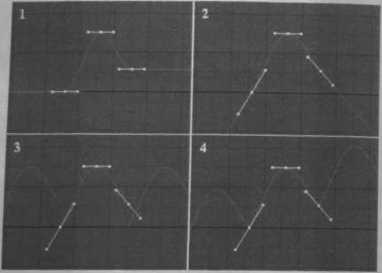
Ponieważ ręczne dodawanie węzłów z poziomu IPO CwveEditor nie zapewnia nam dostatecznej kontroli nad ich położeniem (utworzenie Km na osi X równei 0 jest praktycznie niemożliwe), należy tak często, jak jest to możliwe, korzystać z omówionego |uż okienka Tramform Pmfrrfics. W przypadku bowiem szczegółowej edycji krzywych, zostanie ono uzupełnione o dwa parametry — VertaXoraz Vcrta X; odpowiadają one miejscu położenia wskazanego węzła na wykresie, które możemy oczywiście w każdej chwili zmienić, wprowadzając interesujące nas, pełne wartości (rysunek 16.35).

Rysunek 16.35.
Parametry Verxex X i Y umożliwiają nam ręczne wpisanie współrzędnych węzła na osi
podatkowe informacje
Rozdział 16. ♦ Podstawy onmwt
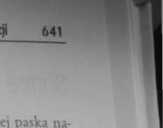
Na zakończenie omawiania stTefy IPO Curue Edilnr powróćmy do jej paska narzędziowego, gdzie znajdziemy szereg meomówionych jeszcze ustawień (rysunek 16.36).
(bd'r *•** WilŁotwa~ i| ix, 11 . .♦ i t+łfc’j
Rysunek 16.36. Pasek narzędziowy strefy IPO Curve Editor
Ich poznanie rozpocznijmy od zdecydowanie najważniejszej z nich — paska W przechowującego nazwę edytowanej właśnie krzywej. Oczywiście, możemy ją w każdej chwili zmienić bądź przygotować nową dzięki opcji ADD NEW zawartej w rozwijanym menu obok (rysunek 16.37).

Rysunek 16.37. Dla każdej z cech możemy przygotować nawet kilka krzywych dzięki rozwijanemu menu paska narzędziowego strefy
Ikony _xj oraz [fj działają podobnie jak te, które poznaliśmy w czasie omawiania materiałów i tekstur (kasowanie i zapisywanie krzywej nieposiadającej użytkownika). Uwagę zwraca fakt, iż służące do kopiowania i wklejania danych przyciski z okna Torturę dostępne są również i w omawianej strefie.

Podobnie jak było to w przypadku edycji materiałów i tekstur, tak i teraz jedna krzywa IPO Curve może być dzielona przez wiele obiektów na scenie; Blender sygnalizuj nam taką sytuację poprzez ukazanie obok nazwy krzywej ikony z cyfrą określającą liczbę j| użytkowników; wciśnięcie jej za pomocą lewego przycisku myszy uczyni daną krzywą IPO Curve na nowo unikalną w całym pro|ekde.
Ikona z „celownikiem” [±i umożliwia nam ujęcie w ramkę tego obszaru wykresu, którego kształt ma wypełnić całe okno podglądu.
Zamknięcie położonej na końcu paska kłódki pozwala nam na bieżąco śledzić wprowadzane z poziomu edycji dźwigni węzłów zmiany w pozostałych strefach programu.
Przedstawiająca niewielkiego „ludzika" ikona jSj pozwala przenieść utworzoną za pomocą wykresu animację do strefy Adim Editur, o którym szerzej w dalszej części podręcznika.
Wyszukiwarka
Podobne podstrony:
317 Blender kompedium 632 Bfentfer. Kompendium Rysunek 16.13. Węzły krzywe), której prostokgcik zost
323 Blender kompedium 644 Blemfer. Kompendiom Rysunek 16.43. Trzy Shape Keys (Bosra. góra oraz doi)&
327 Blender kompedium 652 BIenfler. Kompendium rysunek 16.65. Ose lokalne iukazone
328 Blender kompedium 654 Blender. Kompendium Rysunek 16.70. Przesunięcie linii odtwarzania skutkuje
279 Blender kompedium 556 Blender. Kompendium Rysunek 14.33. Wykorzystanie joko oświetlenia koloru b
344 Blender kompedium 686 Blender. Kompendium Rysunek 18.33. Rozwinięcie menu utworzonych w ramach&n
444 Blender. Kompendium Rysunek II.43. Dostępne z poziomu Vector typy Nodes Rysunek 11.44. Normal
333 Blender kompedium 664 Blender. Kompendium Rysunek 17.16. Parametr TimeOffset ulokowany jest
384 Blender kompedium 766 Blender. Kompendium Rysunek 21.16. Opcje pozwalające na regulowane wielkos
273 Blender kompedium 544 Blender. Kompendium Rysunek 13.24. Malowanie wierzchołków obiektu w t
277 Blender kompedium 552 Blender. Kompendium Rysunek 14.20. Zmiona wielkości Size z 0.200 {ilustrac
280 Blender kompedium 558 Blender. Kompendium Rysunek 14.38. Ustawienia okien Preview edytowanego&nb
281 Blender kompedium 560 Btender. Kompendium Rysunek 14.44. Oświetlona wyłącznie techniką AO oraz&n
283 Blender kompedium 564 Blender. Kompendium Rysunek 15.6. Uruchomienie opcji Static oznacza dostęp
284 Blender kompedium 5A6 Blender. Kompendium Rysunek 15.11. Zestaw ustawień z grupy Display obiektu
285 Blender kompedium 5 68 Blender. Kompendium 5 68 Blender. Kompendium Rysunek 15.17. Emisjo cząste
290 Blender kompedium 578 Błender. Kompendium Rysunek 15.42. Modyfikator wskazujący na uruchomienie&
303 Blender kompedium 604 Blender. Kompendium Rysunek 15.102. Odbijające sią od bonery Piane cząstec
więcej podobnych podstron